微星开机u盘启动按什么键 微星主板U盘启动设置教程
更新时间:2024-01-16 17:42:01作者:xiaoliu
微星主板是一种常见的电脑主板品牌,具有出色的性能和稳定性,备受广大用户的喜爱,在使用微星主板时,有时我们需要通过U盘来启动系统或进行其他操作。对于微星主板来说,开机时应该按下哪个键才能启动U盘呢?本文将为大家介绍微星主板开机U盘启动的具体操作步骤,帮助大家轻松实现U盘启动,提高电脑使用的便利性。无论是初次接触微星主板的用户,还是希望了解更多关于U盘启动设置的用户,都能从本文中获得所需的知识和指导。
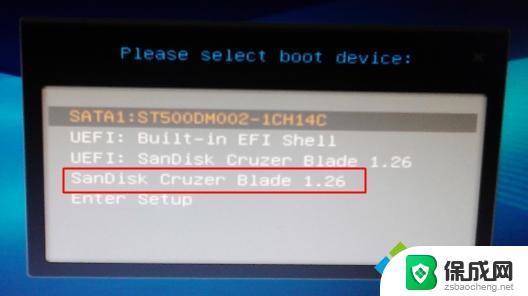
方法二:BIOS设置U盘启动1、插入U盘启动盘,重启按Del进入BIOS设置界面;2、G41M型号主板在Boot下进入Boot Device Priority,把U盘设置为第一启动项;
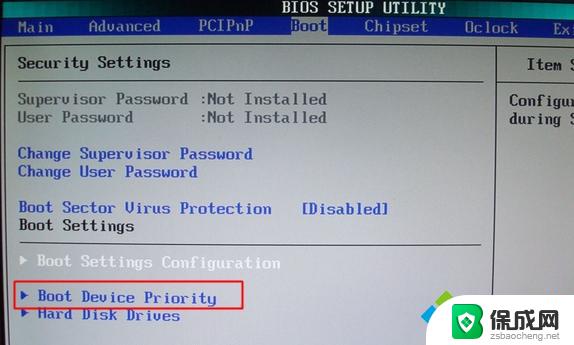
3、H61M型号主板先进入Hard Drive BBS Priorities,把#1设置为U盘。按ESC返回Boot,把Boot Option #1也设置为U盘;
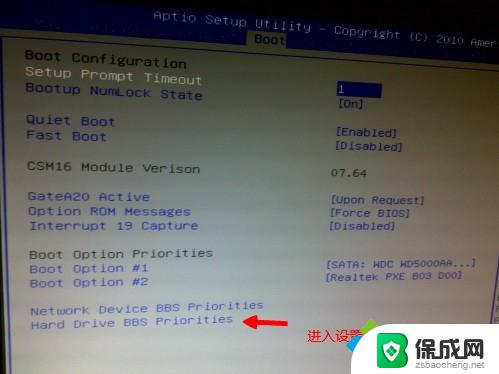
4、A75A-G55型号主板在Boot下把1st Boot设置为USB Hard Disk或识别到的U盘名称;
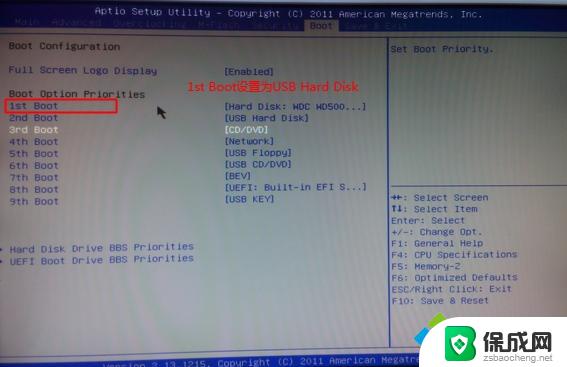
5、完成设置后,按F10保存退出,重启即可。
以上就是微星开机U盘启动按什么键的全部内容,如果你遇到相同的问题,可以参考本文中介绍的步骤来解决,希望对大家有所帮助。
微星开机u盘启动按什么键 微星主板U盘启动设置教程相关教程
-
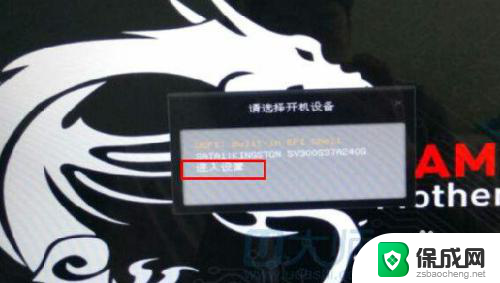 微星主板进不去u盘启动 怎样在微星主板BIOS中添加U盘启动项
微星主板进不去u盘启动 怎样在微星主板BIOS中添加U盘启动项2024-01-23
-
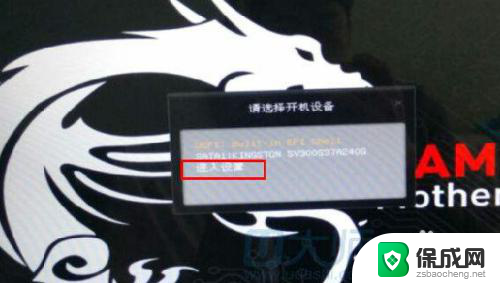 微星主板不能u盘启动 微星主板BIOS中找不到U盘的启动项怎么办
微星主板不能u盘启动 微星主板BIOS中找不到U盘的启动项怎么办2023-11-14
-
 gigabyte怎么设置u盘启动 技嘉主板U盘启动设置步骤
gigabyte怎么设置u盘启动 技嘉主板U盘启动设置步骤2023-11-22
-
 华硕装机u盘怎么启动 华硕主板BIOS如何设置从U盘启动
华硕装机u盘怎么启动 华硕主板BIOS如何设置从U盘启动2024-02-28
-
 asusbios设置u盘启动 华硕主板BIOS如何设置从U盘启动
asusbios设置u盘启动 华硕主板BIOS如何设置从U盘启动2023-12-27
-
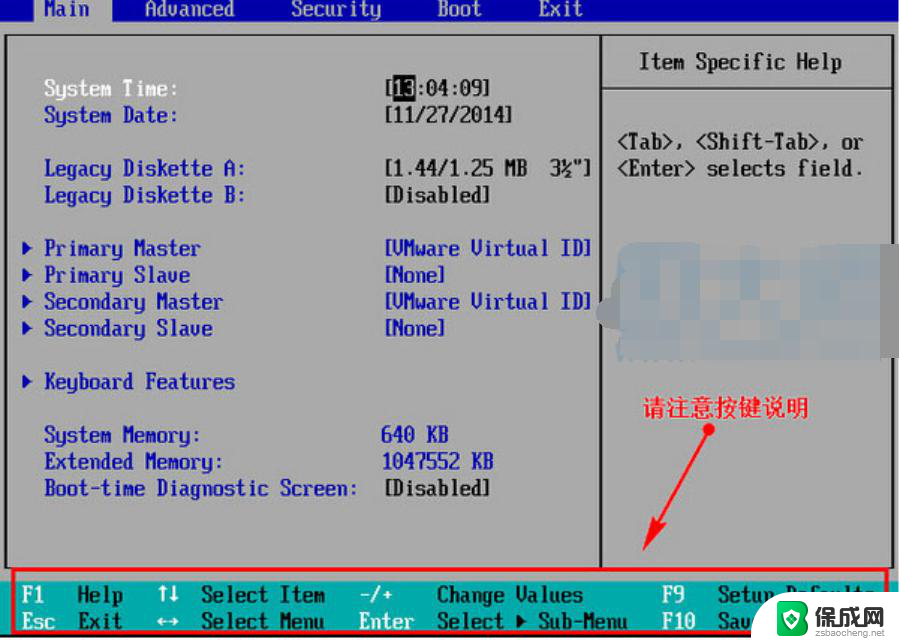 thinkpadbios怎么设置u盘启动 ThinkPad U盘启动设置教程
thinkpadbios怎么设置u盘启动 ThinkPad U盘启动设置教程2024-05-25
- 华硕x455yu盘启动快捷键 华硕主板U盘启动快捷键设置方法
- thinkcentre设置u盘启动 联想ThinkCentre一体机如何设置U盘启动
- 联想小新启动u盘按什么键 联想小新笔记本如何设置U盘启动
- window 设置u盘启动 如何在电脑上设置U盘启动
- 来电对方听不到声音,我听得到怎么回事 手机通话时对方听不到我的声音怎么办
- word怎么改名字 Office用户名如何修改
- 一插电源电脑就自动开机 电脑接通电源后自动开机怎么办
- 微软surface人脸识别怎么设置 面部识别设置安全性
- u盘格式化没有权限 U盘格式化无法执行操作怎么办
- 组装电脑如何进入bios设置 组装台式机如何调整BIOS设置
电脑教程推荐